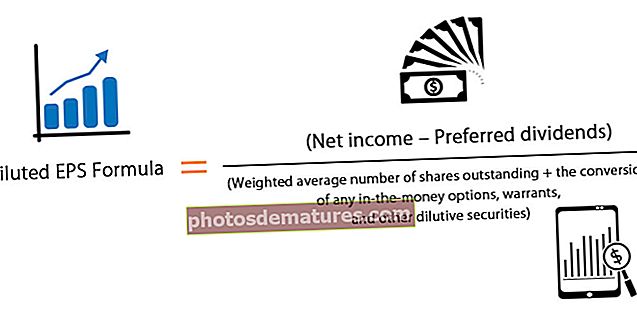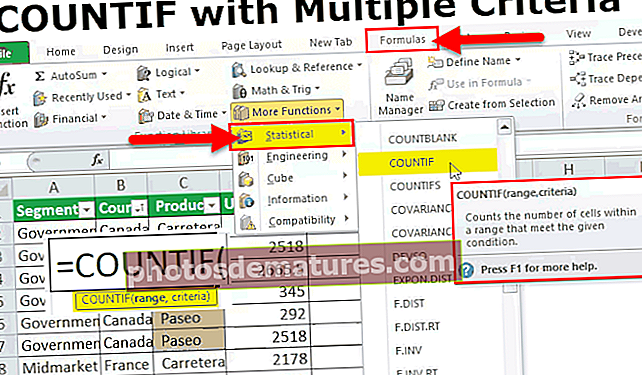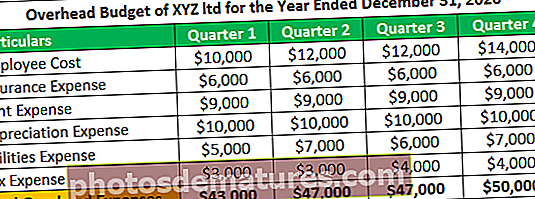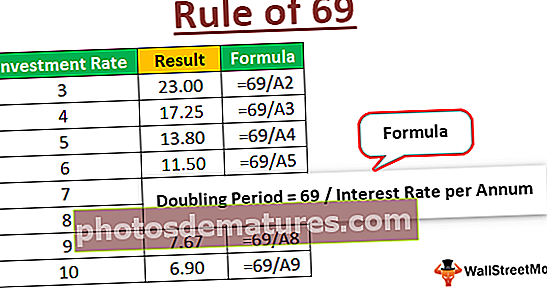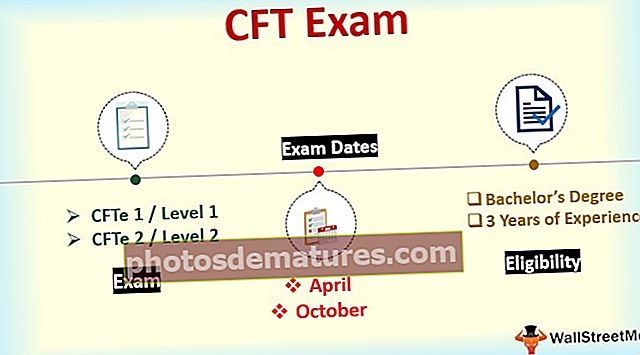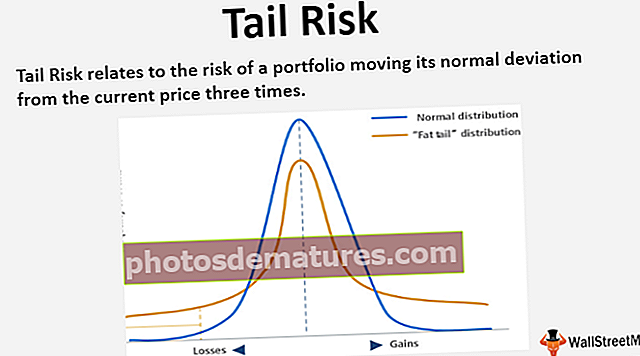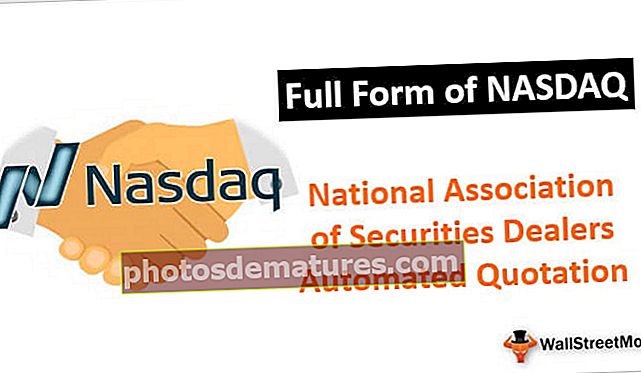Funció de data VBA | Com s'utilitza la funció Excel VBA Date?
Funció DATA VBA d'Excel
Data VBA és una funció Data i Hora, només retorna la data actual segons la data del sistema que utilitzeu, també l’important a tenir en compte és que aquesta funció no té cap argument, un altre factor important a recordar és que data actual del sistema.
A Excel no podem viure sense algunes de les funcions i "VBA Date" és una d'aquestes funcions. Si sou usuari freqüent del full de treball Excel, heu de tenir en compte la funció anomenada "AVUI ()" que retornarà la data actual segons la data del sistema.
La data és una funció molt senzilla i només retorna la data actual segons la data del sistema que utilitzeu. Funciona de manera molt similar a la nostra funció de full de treball "AVUI", però no té una naturalesa volàtil.
La sintaxi de la funció excel DATE és molt senzilla perquè no té cap argument a subministrar i només inclou parèntesis buits.
Data ()
Hi ha parèntesis només per explicar la funció quan utilitzeu la funció, no cal que introduïu parèntesis.

Com s'utilitza la funció Excel VBA Date?
Podeu descarregar aquesta plantilla VBA Date Excel aquí: plantilla VBA Date ExcelExemple 1
Suposem que voleu inserir la data actual a la cel·la A1 i, a continuació, seguiu els passos següents per escriure el codi per inserir la data actual a la cel·la A1.
Pas 1: Creeu un nom de macro.
Codi:
Subdata_Exemple1 ()

Pas 2: Com que hem d’emmagatzemar la data actual a la cel·la A1, el nostre codi serà Interval ("A1"). Valor.
Codi:
SubData_Exemple1 () Interval ("A1"). Valor final Sub 
Pas 3: A la cel·la A1 necessitem la data actual, així que utilitzeu la funció DATE.
Codi:
SubData_Exemple1 () Interval ("A1"). Valor = Data de finalització Sub 
Pas 4: D’acord, ja hem acabat. Executem aquest codi ara prement la tecla F5 o també podeu executar-lo manualment, tal com es mostra a la captura de pantalla següent. Obtindrem la data actual a la cel·la A1.

Per tant, quan escric aquest codi, la data actual al meu sistema és el "15 de març de 2019".
Nota: el format de la vostra data depèn de la configuració de Windows. De totes maneres, podeu canviar el format de la data a les cel·les de format.
Exemple 2
Suposem que sou un agent de LIC i que teniu diversos clients amb qui tractar. Un dels objectius clau és saber el pagament que s’ha de pagar avui per poder trucar-los i cobrar el pagament immediatament.
Suposem que a continuació es mostra la llista de clients que teniu a la vostra base de dades.

Ja he escrit un codi que us notificarà tan aviat com obriu el fitxer Excel.
Codi:
Sub Due_Notifier () Dim Duedate as Date Dim i As Long Duedate = Date i = 2 For i = 2 To Cells (Rows.Count, 1). End (xlUp). Row If Duedate = DateSerial (Year (Date), Month ( Cel·les (i, 3) .Valor), Dia (Cel·les (i, 3) .Valor)) A continuació, MsgBox "Nom del client:" & Cel·les (i, 1). Valor i vbNewLine & "Import premium:" & Cel·les (i , 2) .Final del valor si següent Finalitzo el sub
Copieu el codi anterior i enganxeu-lo al mòdul VBA.

Ara feu doble clic a l'opció "Aquest llibre".

Ara seleccioneu "Quadern de treball" del menú desplegable anterior.

Tan bon punt seleccioneu l'opció "Llibre de treball", veureu que s'obre automàticament una macro privada.

Aquí diu el nom de macro "Workbook_Open ()" això significa que sempre que obriu aquest llibre, heu de fer. Sempre que s’obre aquest llibre, hem d’executar la macro que hem creat.
Per tant, aquí hem de cridar a la nostra macro que hem creat pel seu nom. Al codi anterior, el nostre nom de macro és "Due_Notifier".
Codi:
Notificador de venciment de trucada

Ara deseu aquest llibre i tanqueu-lo.
Després de tancar-lo, obriu el llibre i vegeu la màgia.
Ara obriré ...

Vaja !!! Em mostra el nom del client i el seu import pendent per a la data actual.
El nom del client és "Amar" i l'import pendent és "20883". El motiu pel qual mostra aquest nom de client perquè la data de venciment de Mr Amar és el 15 de març de 2019, és a dir, avui.
Ara feu clic a D'acord, mostrarà altres noms de clients si la data de venciment és avui.

Arvind mostra el nom de Mr. Arvind, la seva data de venciment també és el 15 de març de 2019.
Ara podeu identificar fàcilment els noms dels clients tan aviat com arribeu a l’oficina. Un dels grans maldecaps ha desaparegut.
De la mateixa manera, he creat una macro Excel més que us enviarà correus electrònics automàtics d'aniversari des de la vostra perspectiva.
Exemple 3
Suposem que formeu part d'un "Equip de col·laboració dels empleats" i sou responsable d'enviar correus electrònics d'aniversari als vostres empleats. Identificar i enviar el correu electrònic a tots i cadascun per separat és una feina dolorosa.
Hola, el meu estimat amic no es preocupa, he creat una macro perquè enviïs els correus electrònics automàtics als teus empleats.
He creat algunes dades per provar i a continuació es mostra la imatge de les mateixes.

Només cal que actualitzeu el mestre dels empleats segons els encapçalaments de la taula. A continuació es mostra el codi per enviar els correus electrònics.
Copieu el codi següent i enganxeu-lo al mòdul.
Sub Birthday_Wishes () Dim OutlookApp As Outlook.Application Dim OutlookMail As Outlook.MailItem Dim Mydate As Date Dim i As Long Set OutlookApp = New Outlook.Application Mydate = Date i = 2 For i = 2 To Cells (Rows.Count, 1) .End (xlUp) .Row Set OutlookMail = OutlookApp.CreateItem (olMailItem) If Mydate = DateSerial (Any (Date), Month (Cells (i, 5) .Value), Day (Cells (i, 5) .Value)) A continuació, OutlookMail.To = Cel·les (i, 7). Valor OutlookMail.CC = Cel·les (i, 8). Valor OutlookMail.BCC = "" OutlookMail.Subject = "Feliç aniversari -" i Cel·les (i, 2). Valor OutlookMail .Body = "Benvolgut" & Cells (i, 2) .Valor & "," & vbNewLine & vbNewLine & _ "Us desitgem un feliç dia de naixement en nom de la direcció i desitgem tot l'èxit en el futur pròxim" & vbNewLine & _ vbNewLine & "Salutacions", & vbNewLine & "StrIDE Team" OutlookMail.Display OutlookMail.Send End if Next i End Sub
Tan aviat com arribeu a l’oficina, només heu d’obrir el fitxer i executar aquest codi, automàticament enviarà desitjos d’aniversari als identificadors de correu electrònic respectius.
Nota: Hauríeu de tenir l'Outlook configurat al vostre sistema.